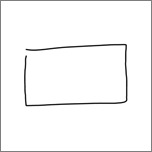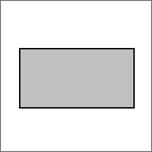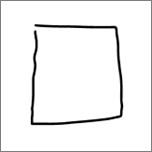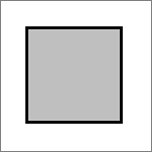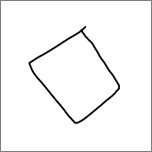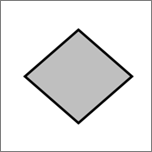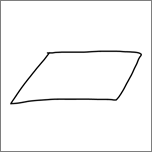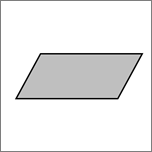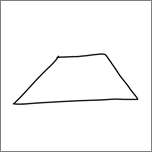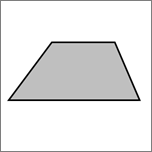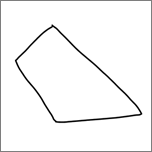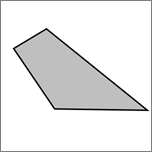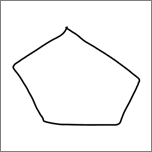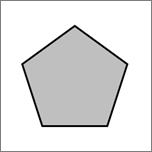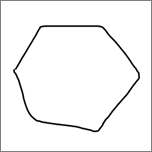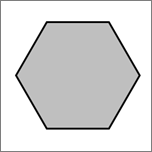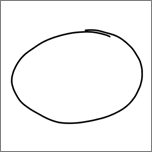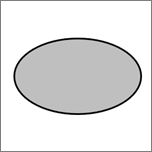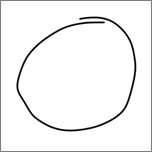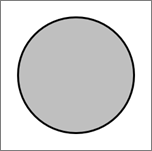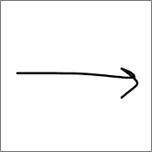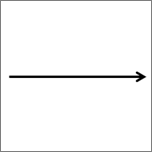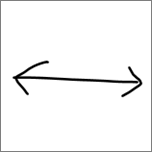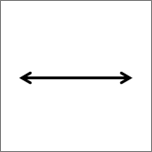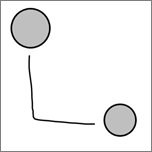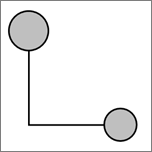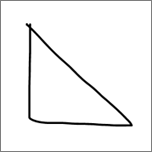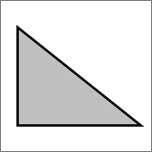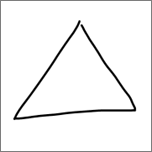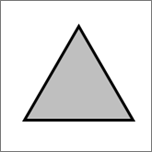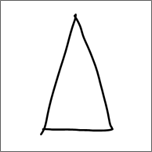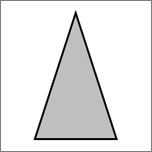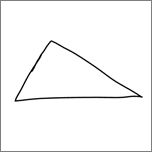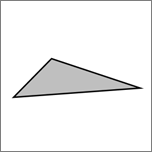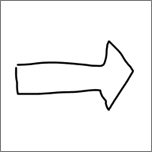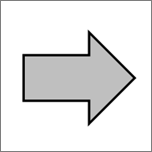Programmā Microsoft 365 un Office 2019, PowerPoint, Excel un Word ļauj pārvērst rokraksta zīmējumus par standarta formām, pieskaroties pogai. Varat ātri uzzīmēt blokshēmas un shēmas, apvienojot zīmēto formu ērtumu ar attēlu Office viendabīgumu.
- Kuru programmu jūs lietojat?
- Word, Excel
- PowerPoint
- Visio Pro pakalpojumam Office 365
Rokraksta zīmējumu pārvēršana par formām
-
Cilnē Zīmēšana atlasiet No rokraksta par formu. (Šis režīms ir jāieslēdz pirms formas zīmēšanas.)
-
Zīmējiet jūsu izvēlētās formas. Tā tiek automātiski pārvērsta par ekvivalentu Office grafikas formu.
Izveidojamā forma ir tādā pašā krāsā, kā jūsu rokraksta krāsu izvēle. Kad forma ir izveidota, varat rediģēt aizpildījuma krāsu, caurspīdīgumu un stilu, izmantojot cilni Formatēšana.
-
Lai turpinātu zīmēšanu ar tinti, bet zīmējumi vairs automātiski tiktu pārvērsti par formām, vēlreiz atlasiet No rokraksta par formu.
Rokraksta formas, ko var konvertēt par Office formām
|
Rokraksta zīmējums |
Atbilstošā forma |
|---|---|
|
Taisnstūris
|
Taisnstūris
|
|
Kvadrāts
|
Kvadrāts
|
|
Rombs
|
Rombs
|
|
Paralelograms
|
Paralelograms
|
|
Trapece
|
Trapece
|
|
Neregulārs četrstūris
|
Neregulārs četrstūris
|
|
Piecstūris
|
Piecstūris
|
|
Sešstūris
|
Sešstūris
|
|
Ellipse
|
Ellipse
|
|
Aplis
|
Aplis
|
|
Vienvirziena bultiņa
|
Arrow
|
|
divvirzienu bultiņu
|
Divvirzienu bultiņa
|
|
Connector between two shapes
|
Savienotājs
|
|
Taisnleņķa trīsstūris
|
Taisnleņķa trīsstūris
|
|
Vienādmalu trīsstūris
|
Vienādmalu trīsstūris
|
|
Vienādsānu trīsstūris
|
Vienādsānu trīsstūris
|
|
Neregulārs trīsstūris
|
Neregulārs trīsstūris
|
|
Block arrow
|
Block arrow
|
Līdzeklis darbojas atšķirīgi PowerPoint. Skatiet rakstu Rokraksta pārvēršana par formām vai PowerPoint pakalpojumam Microsoft 365.
Opcijas Pārvērst par formu pievienošana lentei
In Visio, Convert to Shape isn available by default. Lentes pielāgošana, lai redzētu šo komandu.
-
Atlasiet Fails > opcijas.
-
Dialoglodziņa kreisajā pusē atlasiet Lentes pielāgošana.
-
Sarakstlodziņā dialoglodziņa labajā pusē atlasiet Zīmēt.
-
Atlasiet Jauna grupa un pēc tam noklikšķiniet uz Pārdēvēt , lai piešķirtu jaunajai pielāgotajai grupai nosaukumu, piemēram, Formas. Pārliecinieties, vai jaunā grupa paliek atlasīta.
-
Dialoglodziņa kreisajā pusē sadaļā Izvēlēties komandas no atlasiet Visas komandas.
-
Garā komandu sarakstā alfabētiskā secībā atlasiet Pārvērst par formu un pēc tam noklikšķiniet uz pogas Pievienot starp diviem gariem sarakstlodziņiem.
Pārvērst par formu tagad ir pievienota lentei.
-
Noklikšķiniet uz Labi.
Tagad varat izmantot iespēju Pārvērst par formu, lai rokraksta zīmējumu pārvērstu Visio formā.
Ar roku zīmētas formas pārvēršana par Visio formu
-
Cilnē Zīmēšana atlasiet Zīmēt ar pieskārienu, pēc tam atlasiet rokraksta pildspalvu un zīmējiet kanvā.

-
Cilnē Zīmēšanaizvēlieties rīku Atlasīt .
-
Noklikšķiniet un velciet, lai atlasītu zīmēto objektu, ko vēlaties pārvērst par standarta formu.
Selection handles appear on the shape.
-
Cilnē Zīmēšana atlasiet Pārvērst par formu.

-
Cilnē Sākums atlasiet Mainīt formu un pēc tam nolaižamajā galerijā atlasiet formu.
Padoms.: Ja neredzat formu sarakstu ar vēlamo formu, rūtī Formas atlasiet Citas formas un pēc tam atlasiet šablonu, kurā ir vajadzīgā forma.
Rokraksta zīmējums tiek aizstāts ar atlasīto formu, un tas saglabā šīs rokraksta formas lielumu, novietojumu un formatējumu. Turpiniet stilu atbilstoši formai. (Detalizētu informāciju skatiet rakstā Formas formatēšana.)